Comment désinstaller plusieurs logiciels en même temps avec BCUninstaller ?

- Auteur : Nicolas JJE
- Publié : 10/05/2017

Il est recommandé de supprimer des applications inutiles lorsque l'on veut nettoyer son disque dur. Cette recommandation prend encore plus de sens lorsque l'on vient d'acheter un PC et que celui-ci est rempli de logiciels préinstallés ou lorsque sa machine commence à montrer des signes de fatigue. Le problème, c'est que sur Windows, la suppression de plusieurs applications peut s'avérer redondante et par conséquent fastidieuse parce qu'il faut désinstaller les logiciels un à un, la galère. Heureusement, nous vous avons débusqué un outil qui vous sera, on l'espère d'une très grande aide, j'ai nommé : "BCUninstaller", connu également sous le nom de Bulk Crap Uninstaller. Le logiciel permet tout bonnement de désinstaller plusieurs logiciels simultanément. Voyons cela en détail.
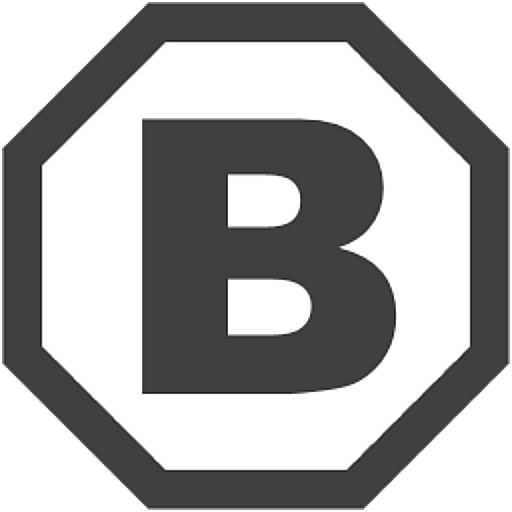
Télécharger BC UNINSTALLER
Installation de Bulk Crap
1. Lancez l'installeur puis choisissez votre langue.
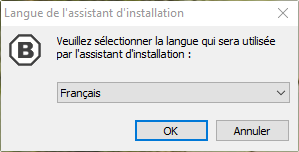
2.Poursuivez l’installation et sélectionnez « Standard ». Vous pouvez choisir l’option « Portable » si vous comptez installer l’application sur une clé USB.
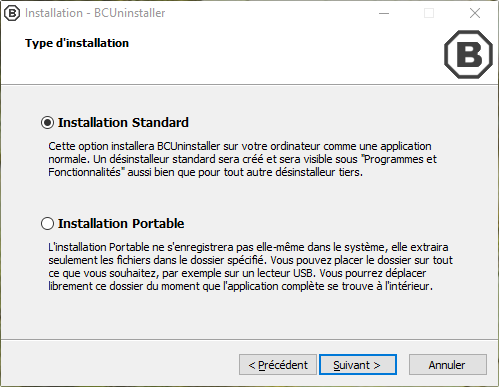
3.Vous pouvez bien évidemment décocher l'installation de langues supplémentaires.
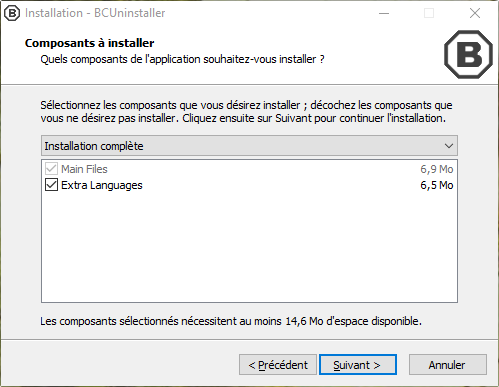
Vous devez obligatoirement valider l’installation de NET Framework 3.5. Il se peut que sur certaines machines l’installation de cet outil ne démarre pas. Vous pouvez forcer l’installation en utilisant directement la version portable de l’application disponible également sur notre site.
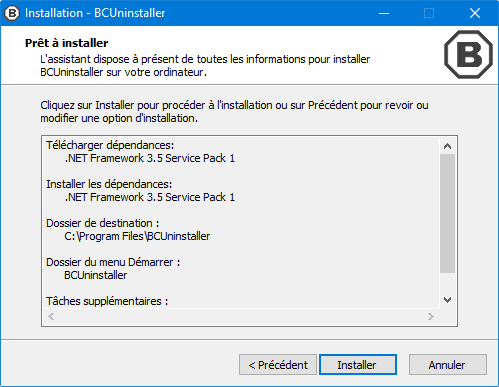
Au premier démarrage, le logiciel procède à une analyse rapide de votre système. À la fin de l’analyse, vous pourrez configurer le programme. Choisissez votre langue et cliquez sur le bouton « appliquer ».
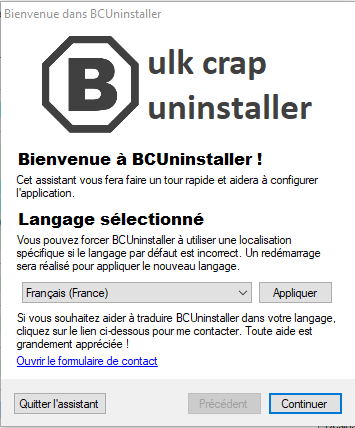
Le programme devrait redémarrer automatiquement.
Cliquez ensuite sur le bouton "continuer".
L’assistant de configuration vous permet de personnaliser le logiciel et vous facilite la prise en main en vous expliquant succinctement son fonctionnement. Vous pouvez laisser le réglage par défaut et cliquer sur « continuer ».
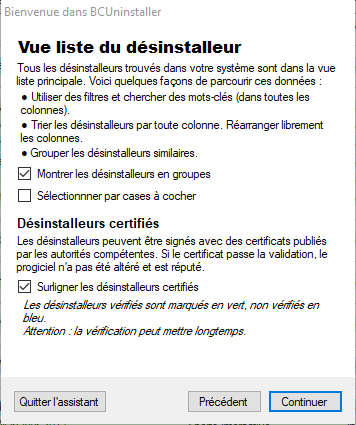
La page suivante se destine aux utilisateurs expérimentés. Elle permet en effet d’activer/désactiver les installeurs d’applications protégées ou système. Si vous ne maîtrisez pas ces paramètres, laissez les cases décochées et cliquez sur le bouton « continuer ».
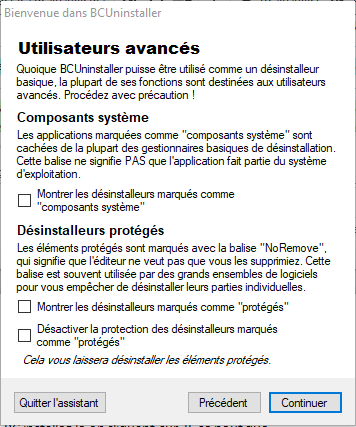
BCUninstaller est également en mesure de vous signaler grâce à un code couleur les désinstalleurs corrompus. Nous vous recommandons de laisser le réglage par défaut et de cliquer sur "continuer".
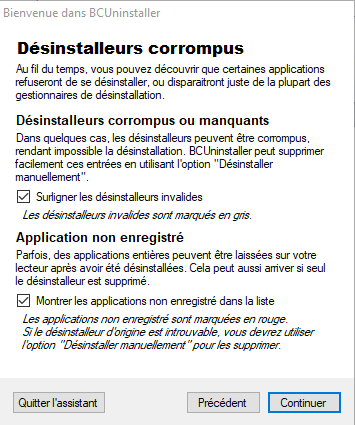
Une fois que vous aurez réglé les paramètres réseau du logiciel, cliquez encore sur « Continuer ». Vous pourrez par la suite quitter l’assistant et commencer à désinstaller les programmes.
Prise en main du logiciel
BCUninstaller permet de chercher et de classer facilement les logiciels installés sur son ordinateur. Pour sélectionner plusieurs logiciels, cliquer sur les logiciels en question tout en appuyant sur la touche « CTRL » de votre clavier. Les logiciels sélectionnés sont repérables grâce au surlignement bleu.
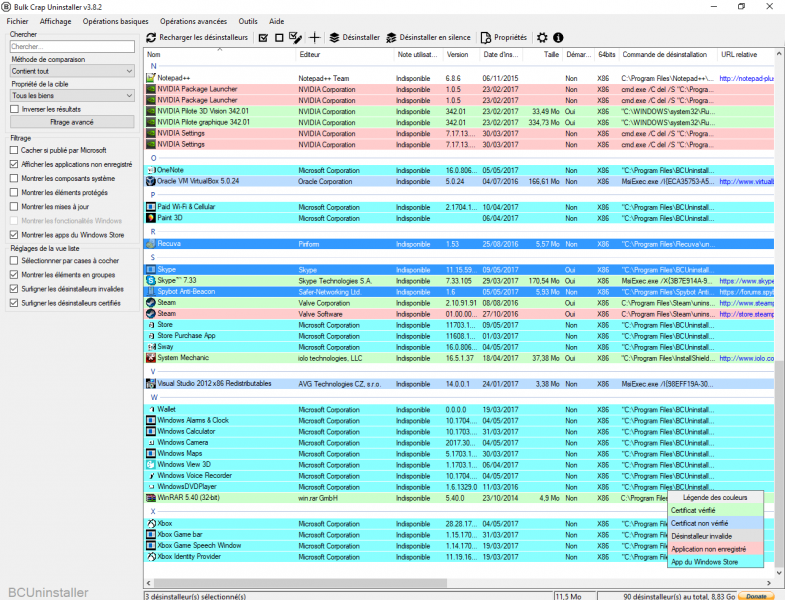
Cliquez ensuite sur « Désinstaller » (en haut) pour démarrer le processus. L’application vous demandera de créer un point de restauration. Nous vous recommandons d’ailleurs cette création qui vous permettra de restaurer votre PC en cas de problème après avoir supprimé une application vitale pour la stabilité du système.
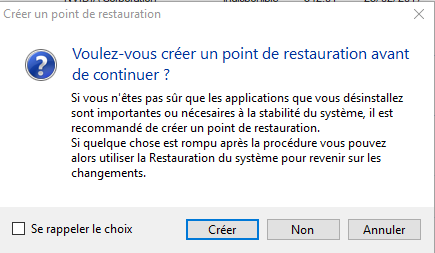
La création du point de restauration ne dure que quelques secondes.
L’opération de désinstallation démarre automatiquement après la création.

Le logiciel indique clairement le statut de chaque suppression pour vous permettre de suivre facilement l’opération. Notez que Bulk Crap Uninstaller intègre une fonction de désinstallation en silence que vous pouvez utiliser après avoir sélectionné les logiciels à supprimer.
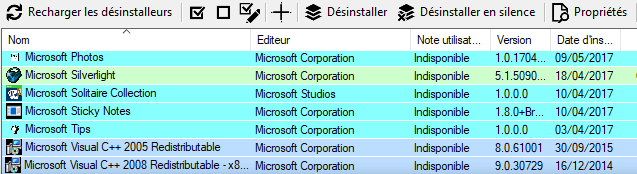
Elle vous permet de lancer la désinstallation de plusieurs programmes sans avoir à rester devant votre machine pour valider la suppression pour chaque application. Malheureusement, ce mode de désinstallation n’est pas compatible avec tous les logiciels...








